[LCD Monitor] Як налаштувати ASUS Power Sync з ASUS NUC та сумісним монітором
Щоб надати вам більш детальну інструкцію, ви також можете натиснути на посилання на відео ASUS YouTube нижче, щоб дізнатися більше про
Як налаштувати ASUS Power Sync з ASUS NUC та сумісним монітором
ASUS NUC mini-PC встановлюють новий еталон продуктивності та універсальності в ультракомпактних форм-факторах. ASUS Power Sync, функція, яка доступна на широкому спектрі ASUS NUC, синхронізує кнопки живлення для ASUS NUC та підключеного сумісного монітора, дозволяючи вмикати або вимикати обидва пристрої натисканням однієї кнопки. Це усуває плутанину кабелів для більш організованого, ефективного та привабливого зовнішнього вигляду робочого місця, а також дозволяє використовувати комп’ютерні системи у ситуаціях, коли кнопка живлення NUC або монітора недоступна.
Як працює ASUS Power Sync
ASUS Power Sync — це функція, яка дозволяє пристроям, підключеним через HDMI, таким як ASUS NUC, обмінюватись керуючими сигналами з вашим монітором. Після підключення ви можете вмикати або вимикати пристрій одночасно з монітором.
Функціональність ASUS Power Sync можна налаштувати через додаток MyASUS. Один зі звичних сценаріїв використання виникає, коли ASUS NUC увімкнений і підключений до монітора. Коли ви вимикаєте монітор, підключений ASUS NUC також вимикається:
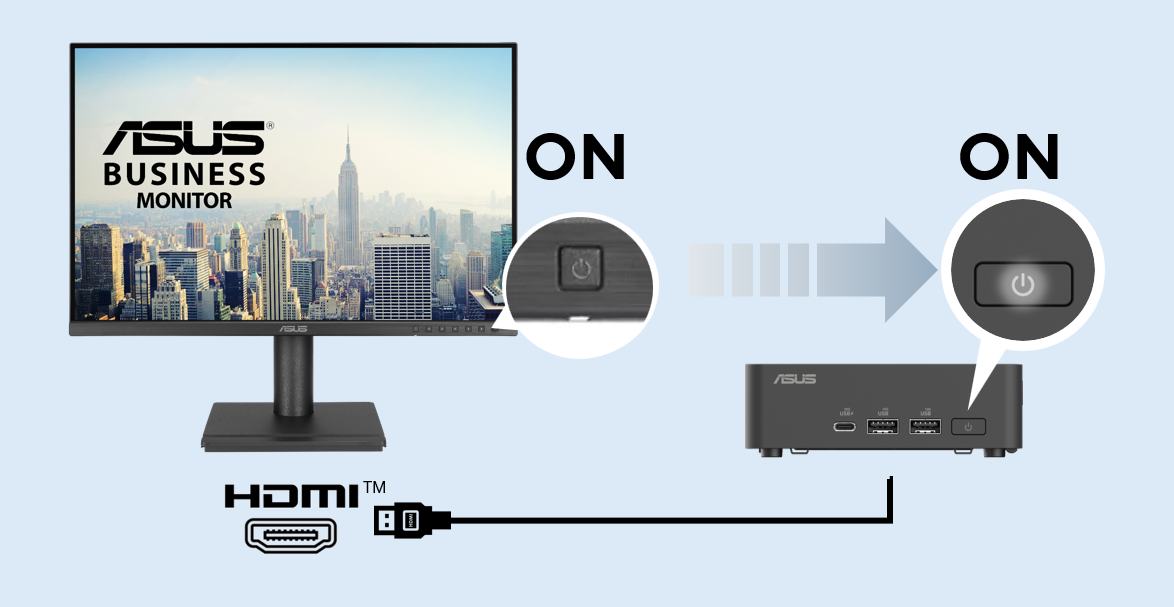
Аналогічно, коли ASUS NUC вимкнений і підключений до монітора, при увімкненні монітора підключений ASUS NUC також увімкнеться.
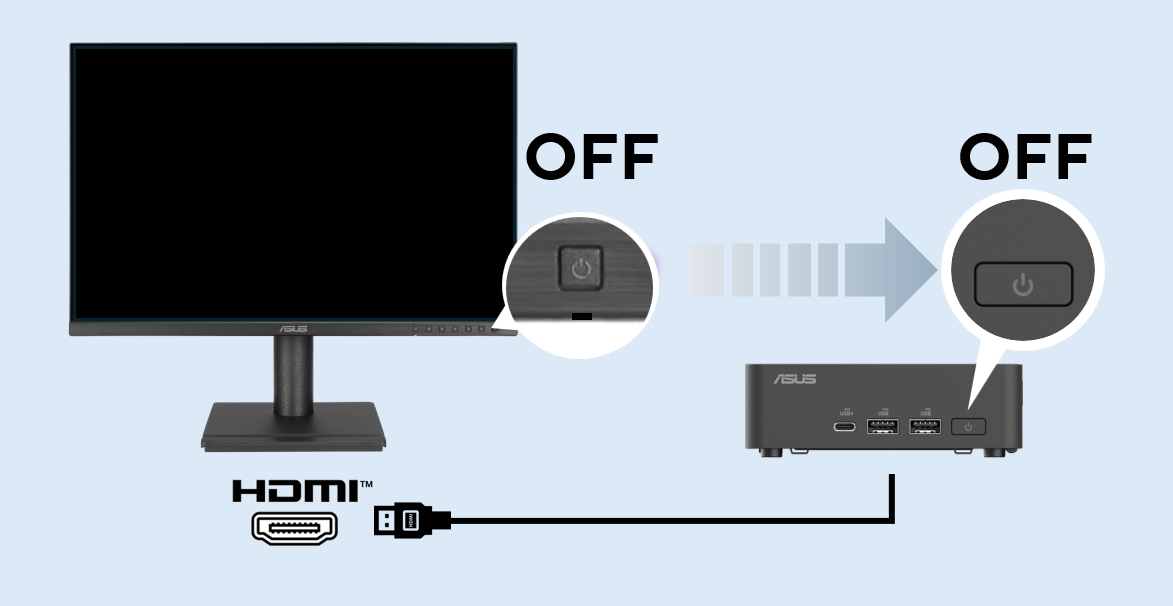
Як налаштувати ASUS Power Sync
Виконайте наступні кроки для налаштування ASUS Power Sync:
1.Перевірка сумісності обладнання: Переконайтесь, що у вас є сумісний ASUS NUC (наприклад, NUC 11, NUC 12 або інші моделі, які підтримують ASUS power sync) та (через HDMI CEC). Список сумісних пристроїв можна знайти в кінці цього посібника.
2.Підключіть кабелі: Підключіть ваш ASUS NUC до монітора за допомогою HDMI-кабелю (версія 1.2 або вище). Переконайтеся, що всі інші необхідні кабелі (живлення, клавіатура, mouse тощо) підключені належним чином.
3. Налаштування BIOS NUC: HDMI CEC: Увімкнути або вимкнути функцію HDMI CEC. Щоб активувати цю функцію, ви можете підключити пристрій до монітора через HDMI-порт.
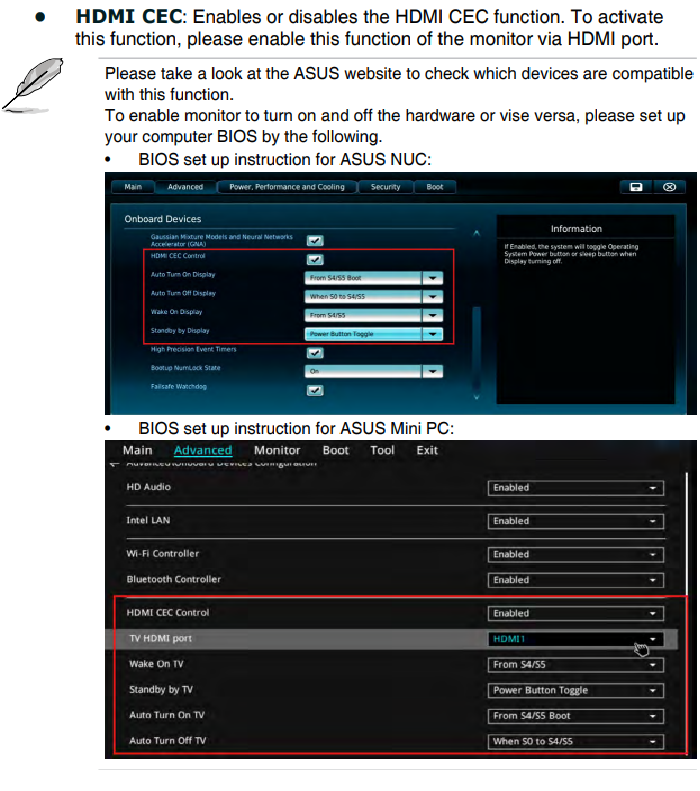
4. Налаштуйте параметри монітора: Перевірте екранне меню (OSD) вашого монітора. Перейдіть до налаштувань системи та увімкніть функцію ASUS Power Sync (або HDMI CEC).
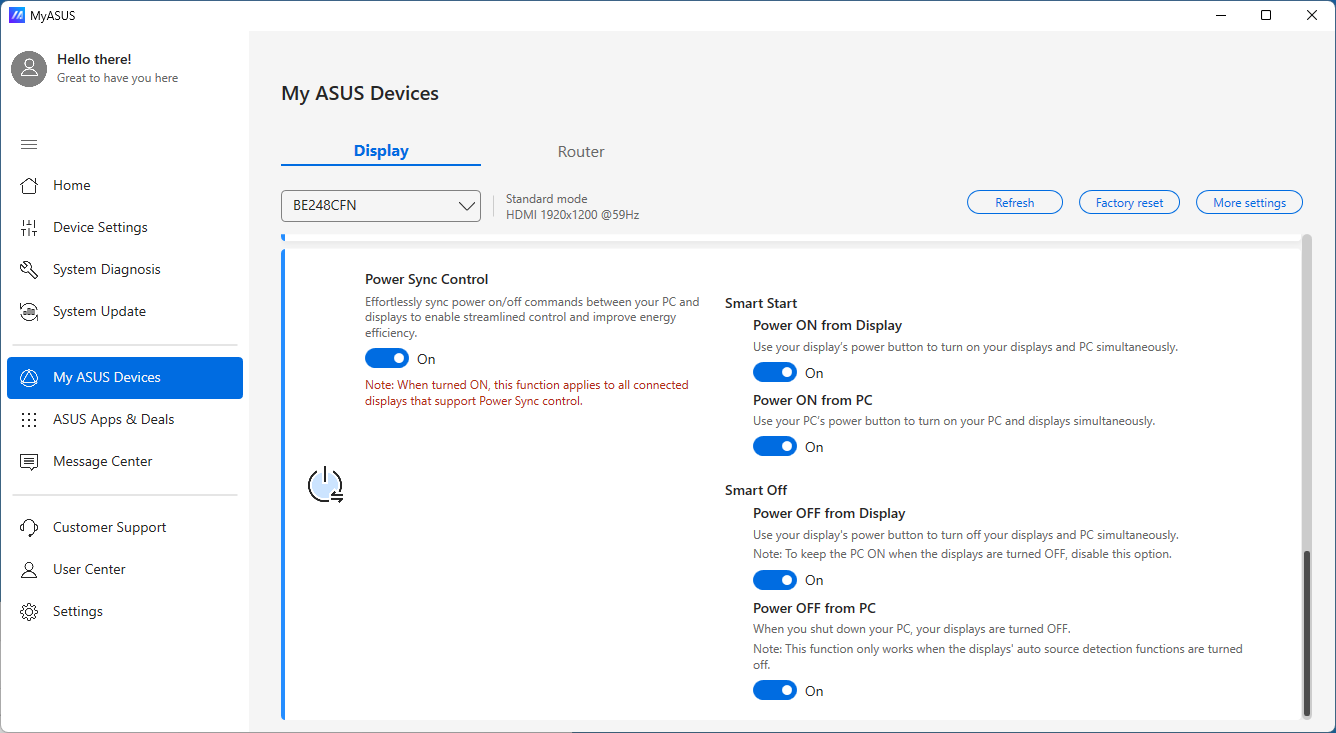
5. Увімкніть ASUS Power Sync у додатку MyASUS: Запустіть програму "MyASUS" на вашому ASUS NUC. Натисніть кнопку "My ASUS Devices" зліва. На вкладці "Display" переконайтеся, що назва моделі цільового монітора є у випадаючому списку, та перейдіть до розділу Power Sync Control. Увімкніть "Power Sync Control" та будь-які підпункти, які відповідають вашим уподобанням. При активації перемикач стане синім, що вказує на активність функції.
6. Відрегулюйте параметри кнопки живлення у Windows: Відкрийте "Control Panel" та оберіть "Power Options". Натисніть "Choose what the power buttons do" у верхньому лівому куті. Виберіть “Shut down” у налаштуваннях кнопки живлення. Це визначить дію, яку виконуватиме кнопка живлення монітора при використанні ASUS Power Sync.
Підтримувані монітори ASUS
Будь ласка, зверніться до специфікацій моделі продукту на офіційному сайті ASUS: Особливості (Особливості: ASUS Power Sync: Так)
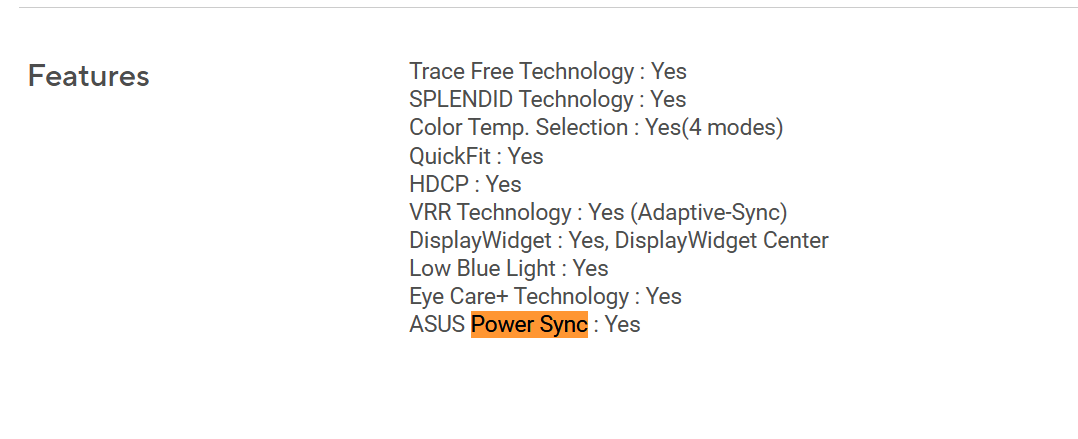
Зверніть увагу на наступне щодо сумісності ASUS power sync з моніторами ASUS:
1.Цю функцію можна увімкнути в налаштуваннях системи.
2.Список підтримуваних моделей може періодично оновлюватися. Для повного та актуального списку сумісних моніторів, будь ласка, звертайтеся до офіційного сайту ASUS або документації продукту.
3.Power Sync наразі підтримується лише в режимі вимкнення ПК. Це означає, що монітор перейде у стан "Вимкнено" лише коли ПК вимикається. (Іншими словами, якщо ПК переходить у режим сну, монітор автоматично не вимикається.)
Оптимізуйте та впорядкуйте свій ASUS NUC вже сьогодні за допомогою ASUS Power Sync
Використання ASUS Power Sync робить створення чистого, ефективного та високопродуктивного робочого простору простішим, ніж будь-коли. Поєднання ASUS NUC і монітора, сумісного з ASUS Power Sync, відкриває повний потенціал ваших пристроїв, забезпечуючи більше організації та продуктивності у вашому дні. Якщо ви готові оптимізувати свій робочий простір і підвищити продуктивність, розгляньте можливість інтеграції ASUS Power Sync у вашу конфігурацію вже сьогодні.